

By Nathan E. Malpass, Dernière mise à jour: November 14, 2022
Il existe de nombreuses raisons pour lesquelles vous pouvez perdre des contacts de votre iPhone. C'est pire quand l'iPhone est également endommagé ; tu peux récupérer des contacts à partir de la sauvegarde iTunes sans iPhone. Comment est-ce possible? Cet article explique en détail comment vous pouvez les récupérer avec un minimum d'effort.
Il vous offre des solutions intégrées et tierces pour explorer et récupérer des contacts. iTunes est une boîte à outils basée sur Apple qui prend en charge plusieurs fonctions de récupération.
Cela signifie que tant que vous synchronisez les données sur l'iPhone, vous pouvez récupérer toutes les données et pas seulement les contacts. La seule limitation avec iTunes est qu'il n'a pas l'option de prévisualisation, et vous devez effacer tout le contenu et les paramètres pour utiliser iTunes pour récupérer les contacts, entre autres données.
Voici quelques options que vous pouvez explorer pour récupérer des contacts à partir de la sauvegarde iTunes sans iPhone. De plus, une des méthodes que nous recommandons peut vous aider exportez vos contacts depuis votre iPhone. Continuer à lire.
Partie #1 : Est-il possible d'utiliser iTunes pour récupérer des contacts depuis une sauvegarde iTunes sans iPhone ?Partie 2 : Comment récupérer des contacts à partir de la sauvegarde iTunes sans iPhone à l'aide de FoneDog iOS Data Recovery Partie #3 : Comment récupérer des contacts depuis une sauvegarde iTunes sans iPhonePartie #4 : Conclusion
iTunes présente plusieurs avantages, et la plupart du temps, les utilisateurs d'Apple le connaissent comme un nom familier en tant que bibliothèque multimédia. C'est une boîte à outils parfaite pour toutes les fonctions de sauvegarde.
Cependant, cela vient avec une condition; vous ne pouvez utiliser l'option que si et seulement si vous avez synchronisé du contenu sur iTunes sur l'iPhone. La confidentialité qu'il offre est un plus pour cette boîte à outils. Ce n'est pas par défaut ; vous devez l'intégrer en utilisant les processus mentionnés ci-dessus.
Juste au cas où vous ne parviendriez pas à l'activer, vous ne pourrez peut-être pas l'utiliser pour récupérer vos ccontacts à partir de la sauvegarde iTunes sans iPhone. Au lieu de cela, vous devrez utiliser des solutions numériques. L'un des inconvénients de la boîte à outils iTunes est qu'elle ne parvient pas à enregistrer certaines données telles que les données d'activité et de trousseau.
De plus, pour l'utiliser pour la récupération sélective de données, comme pour récupérer des contacts à partir d'une sauvegarde iTunes sans iPhone, vous devez effacer tout le contenu et les paramètres et redémarrer la fonction de sauvegarde et choisir les messages que vous souhaitez récupérer, ce qui rend le processus fastidieux. Vous devez engager la version payante avec une récupération illimitée du type de données pour les fonctions de transfert.
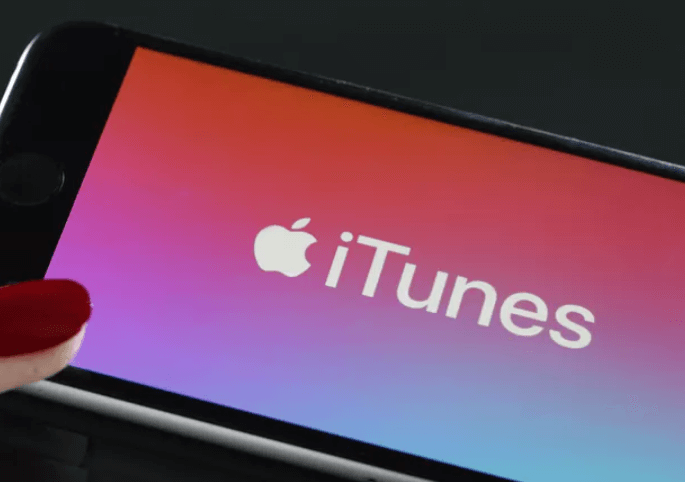
Récupération de données FoneDog iOS est votre solution incontournable en matière de récupération de données. L'application fonctionne sur une interface simple idéale pour tous les utilisateurs, quelle que soit la version de l'appareil iOS. Certaines versions prises en charge incluent les contacts, les messages, les vidéos, les photos, les images, les applications et les notes vocales. De plus, la boîte à outils contient des plugins de médias sociaux pour prendre en charge la récupération des contacts à partir des plateformes de médias sociaux.
iOS Récupération de données
Récupérez des photos, des vidéos, des contacts, des messages, des journaux d'appels, des données WhatsApp, etc.
Récupérez des données depuis iPhone, iTunes et iCloud.
Compatible avec les derniers iPhone et iOS.
Essai Gratuit
Essai Gratuit

Certains canaux de médias sociaux incluent Facebook Messenger, WhatsApp, Line, Kik et WeChat, entre autres. Certains des appareils iOS pris en charge incluent l'iPad, l'iPod et l'iPhone. De plus, il peut également récupérer vos contacts supprimés de l'iPhone sans utiliser iCloud! La boîte à outils s'exécute sur trois modules : récupération directement depuis l'iPhone, récupération depuis iTunes et récupération depuis iCloud.
Cela signifie que l'application prend en charge iTunes et iCloud dans le processus de récupération. Cependant, les deux ont besoin que vous ayez synchronisé les données sur les boîtes à outils si vous devez récupérer des contacts à partir de la sauvegarde iTunes sans iPhone.
Quelles sont certaines des fonctionnalités avancées de l'outil ?
Comment ça marche? Découvrons-le!
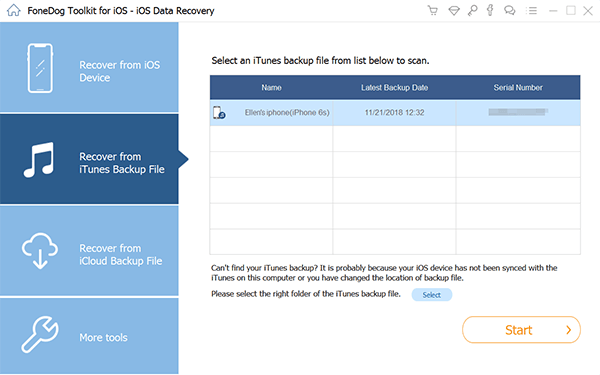
C'est aussi simple que ça. Lisez les autres options disponibles pour récupérer des contacts à partir de la sauvegarde iTunes sans iPhone.
Cette option utilise les fonctions intégrées pour récupérer les contacts de la sauvegarde iTunes sans iPhone. Cette option signifie que vous devez perdre tout le contenu et les paramètres.
De plus, il manque également l'option de prévisualisation, de sorte que vous ne pouvez pas restaurer les données de manière sélective. Certains des contenus que vous pouvez récupérer à l'aide de cette option incluent le calendrier, les messages, les vidéos, les photos et les vidéos, entre autres.
Voici la procédure que vous pouvez utiliser pour gérer cela :
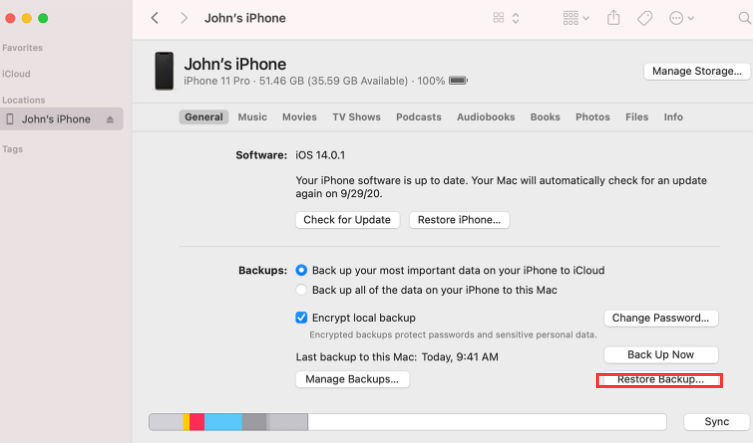
Les gens LIRE AUSSIComment restaurer des contacts perdus ou supprimés sur iPhone à partir d'iCloudComment faire pour récupérer les contacts supprimés de l'iPhone
Réalisez-vous maintenant que vous avez beaucoup à faire pour récupérer les contacts de la sauvegarde iTunes sans iPhone ? Vous pouvez choisir d'utiliser le logiciel comme indiqué dans la partie 1 de cet article. Vous pouvez également utiliser les fonctions intégrées, qui sont assorties de plusieurs conditions.
Tant que vous remplissez les conditions, vous êtes libre d'opter pour cette option. Cependant, il existe de nombreuses, en fait, des centaines de solutions numériques que vous pouvez utiliser dans ce processus de récupération.
Dans l'ensemble, FoneDog iOS Data Recovery est une application tout-en-un pour toutes les fonctions de récupération de données iOS. Vous doutez que vous puissiez récupérer des contacts à partir de la sauvegarde iTunes sans iPhone ?
Laisser un commentaire
Commentaire
iOS Data Recovery
3 méthodes pour récupérer vos données supprimées de l'iPhone ou de l'iPad.
Essai Gratuit Essai GratuitArticles Populaires
/
INTÉRESSANTTERNE
/
SIMPLEDIFFICILE
Je vous remercie! Voici vos choix:
Excellent
Évaluation: 4.8 / 5 (basé sur 74 notes)